若要管理好網路,勢必需要大量的參考資訊,其中較常用的莫過於Syslog,但各家設備商的格式並不相同,因此需要有能夠整合各家設備Syslog的系統並自由調整格式,以應付不同的需求。為此本文將示範安裝及使用Graylog,實際建立新模板,以符合實際要求。
網管人員在管理網路時,需要大量的參考資訊,除了由網管軟體主動至設備抓取所需資訊外,常見的被動資料來源,包含了Syslog、SNMP Trap、NetFlow、流量圖等資訊,其中較常用且易用的莫過於Syslog。但Syslog的格式往往隨設備商不同而有所差異,因此在維運時需要能整合各家設備之Syslog的系統,並且可以自由調整格式,以應付各式各樣的需求。在本文中,將介紹開源的Graylog,並示範如何安裝及使用,且實際建立一個新模板,以符合管理者的需求。
實作環境介紹
目前市面上的Log收集分析軟體很多,各家業者也各自有搭配的相關軟硬體可茲使用,但這些收集分析軟體往往需要另行購買硬體或支付費用,因此可自行定義過濾器、產出報表,並且不須額外支付費用的開源軟體,是很好的選擇,本文介紹的Graylog更是其中的翹楚,它操作容易、介面美觀、功能強大,因此這裡特別撰文介紹之。
安裝環境說明
本次實作所使用的作業系統為Ubuntu Server 20.04.3,須另外安裝的軟體可參考系統架構圖,如圖1所示,包含了MongoDB、Elasticsearch。MongoDB的版本是4.0,Elasticsearch的版本為7.10.2,而Graylog的版本是4.2.4。
圖1為Graylog的架構圖,從圖中可以看出Graylog扮演的角色,它必須收集來自設備或應用程式的Log並轉存至MongoDB,並藉由Elasticsearch提供搜尋功能,最後透過瀏覽器(Browser)的介面提供使用者查詢及使用。
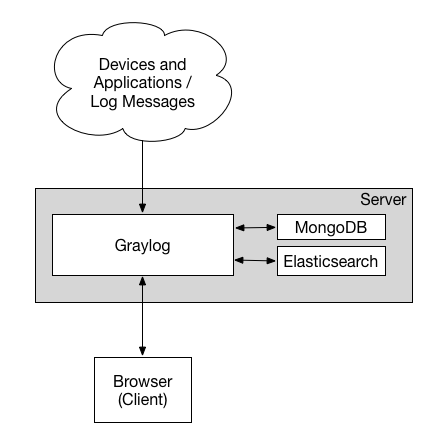 圖1 系統架構圖。
圖1 系統架構圖。
圖2則是Graylog的封包流程圖,在此圖中可以看出其元件及資料處理的流程,在Source送出Message之後,Graylog會先由Inputs做接受,Inputs裡面可以有許多Input,針對原始訊息做不同的處理。接著,把處理後的訊息丟給Filter Chain處理,接著Extractor Filter會把訊息拆解後,對應到個別的欄位(Static Filed Filter),再套用到Steam Matched Filter,以便在GUI畫面中展示。
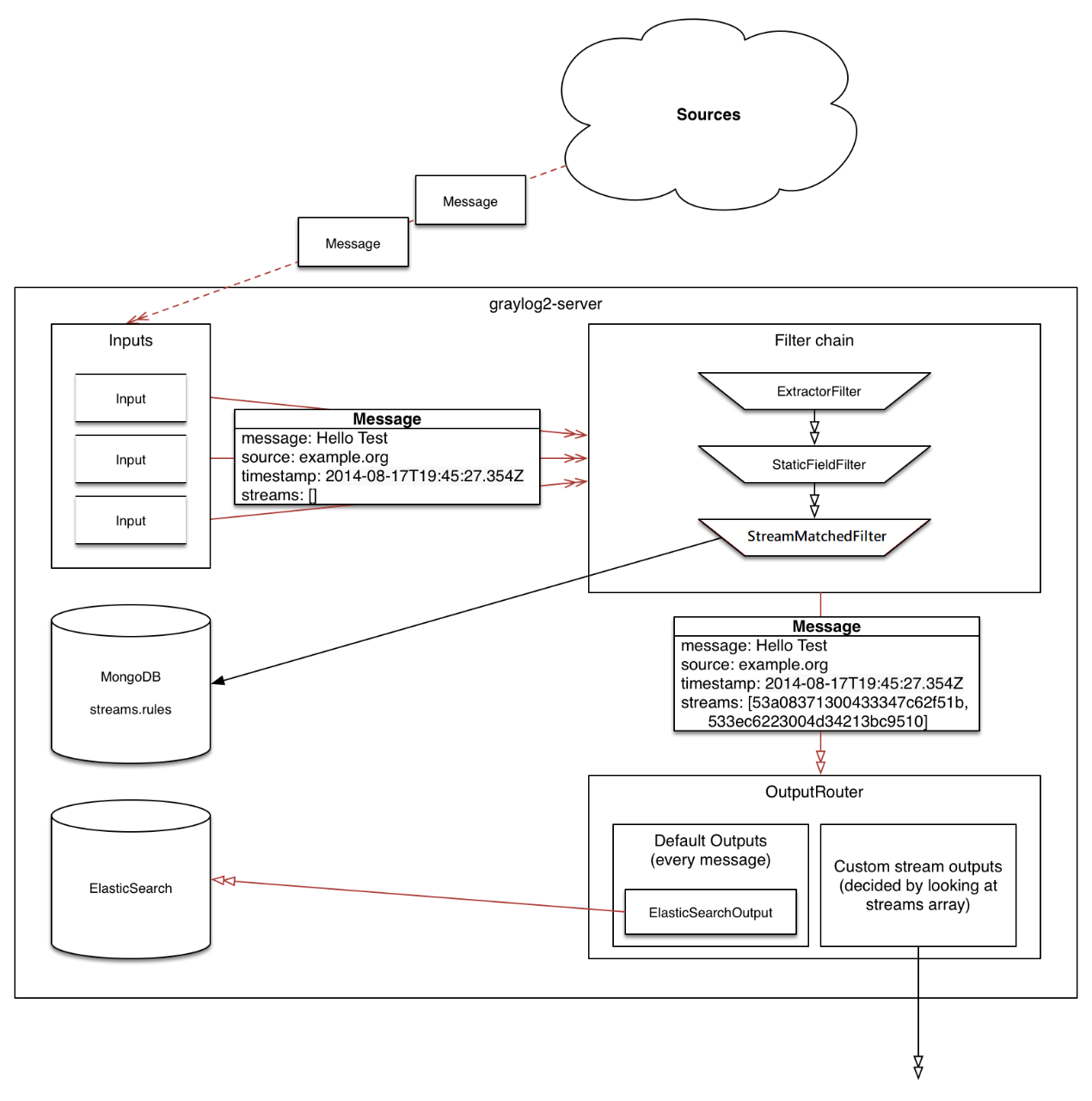 圖2 Graylog封包流程圖。
圖2 Graylog封包流程圖。
同時,它也會把整理好的Steam編碼存入MongoDB。Message會加上Stream的ID後,傳遞給Output Router處理。最後,再看使用者是要查看所有訊息(在Search頁面,預設輸出所有訊息),或者是只查看自行的輸出。
安裝設定Graylog相關套件
Graylog的官方網站有詳細的說明,只要參考執行即可。之後若更新,請遵照網站說明進行調整,官網說明網頁為「https://docs.graylog.org/docs/operating-system-packages」,其中提供了許多Linux Distribution的範例。本例使用的是Ubuntu,因此請點選Ubuntu的連結,並依照連結進行安裝。
在登入設備的CLI後,先使用apt更新所有套件並進行升版:
sudo apt-get update && sudo apt-get upgrade
接著安裝apt-transport-https,讓apt可以透過https進行安裝。
也一併安裝openjdk套件(在此選擇使用11版,請依自身需求自行調整)、UUID函式庫的執行環境,以及隨機密碼生成器PWGEN:
sudo apt-get install apt-transport-https openjdk-11-jre-headless uuid-runtime pwgen
安裝MongoDB
接著安裝MongoDB,先新增它的GPG Key:
sudo apt-key adv --keyserver hkp:// keyserver.ubuntu.com:80 --recv 9DA3162 0334BD75D9DCB49F368818C72E52529D4
新增完成後,接著將之加入apt的Source List:
echo "deb [ arch=amd64 ] https://repo.mongodb. org/apt/ubuntu bionic/mongodb-org/4.0 multiverse" | sudo tee /etc/apt/sources.list. d/mongodb-org-4.0.list
最後,同樣使用apt更新套清名單並進行安裝:
sudo apt-get update sudo apt-get install -y mongodb-org
安裝完成後,設定mongodb於開機時就自動啟動:
sudo systemctl daemon-reload sudo systemctl enable mongod.service sudo systemctl restart mongod.service sudo systemctl --type=service --state =active | grep mongod
最後,確認一下目前mongodb是否已正常運作:
ss -an | grep mongo
若可以看到包含sock的輸出,代表mongodb正常運作中:
u_str LISTEN 0 128 /tmp/mongodb-27017.sock 71037 *0
安裝Elasticsearch
接著安裝Elasticsearch,同樣地,新增其GPG Key並透過apt進行安裝。先下載GPG Key,並命名為myKey:
wget -q https://artifacts.elastic.co/GPG- KEY-elasticsearch -O myKey
接著,使用apt-gey指令新增myKey:
sudo apt-key add myKey
並且,將elasticsearch的資訊新增至apt的Source List:
echo "deb https://artifacts. elastic.co/packages/oss-7.x/apt stable main" | sudo tee -a /etc/apt/sources.list.d/ elastic-7.x.list
最後,更新apt的軟體清單並安裝elasticsearch:
sudo apt-get update && sudo apt-get install elasticsearch-oss
同樣地,將elasticsearch設定為開機後就啟用:
sudo systemctl daemon-reload sudo systemctl enable elasticsearch. service sudo systemctl restart elasticsearch. service sudo systemctl --type=service --state=active | grep elasticsearch
啟動之後,可以使用「ps ax | grep elasticsearch」來確認elasticsearch是否已在執行中。
安裝Graylog Server
在安裝Graylog Server之前,必須提供GPG key以及更新apt所需使用的sources.list。因此,先下載最新的Graylog Repository套件:
wget https://packages.graylog2.org/repo/ packages/graylog-4.2-repository_latest.deb
接著,安裝此套件:
sudo dpkg -i graylog-4.2-repository_latest.deb
最後,更新apt的軟體清單,並下載安裝graylog-server及相關套件:
sudo apt-get update sudo apt-get install graylog-server graylog-enterprise-plugins graylog- integrations-plugins graylog- enterprise-integrations-plugins
然後,編輯設定檔「/etc/graylog/server/server.conf」,要在password_secret及root_password_sha2的部分,新增其對應的密碼。首先,必須產生密碼。
這裡使用以下指令產生sha2的密碼,它會要求輸入密碼,請牢記這一組密碼,這是待會登入管理介面時使用的密碼。接著它會產生sha2的編碼,將之複製:
echo -n "Enter Password: " && head -1
接著,開啟「/etc/graylog/server/server.conf」,把剛複製的sha2編碼貼在「root_password_sha2 =」的後方,並且存檔。
之後要設定API密碼,使用「pwgen -N 1 -s 96」指令隨機產生一組密碼,將之複製後開啟「/etc/graylog/server/server.conf」,找到「password_secret =」,將之貼在其後。最後,找到「http_bind_address =」將之修改為自己的IP和Port,例如「http_bind_address = 0.0.0.0:9000」,並且存檔。之所以設定為0.0.0.0,是因為目前的伺服器有兩張網路卡,一張對外,一張對內。若只有一張網卡可設定為192.168.22.129:9000,請依自己的狀況調整。
最後,必須設定正確的時區,以便於後續的管理及觀察。同樣編輯server.conf,找到root_timezone,將其前方的#號刪除,於其後方加上Asia/Taipei,並且儲存檔案,這裡的timezone務必與伺服器本身的設定相符。
終於到了最後一個步驟了,將設定Graylog於開機後啟動,並將之執行:
sudo systemctl daemon-reload sudo systemctl enable graylog-server. service sudo systemctl start graylog-server.service sudo systemctl --type=service --state=active | grep graylog
同樣地,也可以使用「ss -an | grep 9000」指令,以確認Graylog是否在9000 Port等待連線。
Graylog基本操作介紹
使用瀏覽器開啟「192.168.22.129:9000」(請代換為自己的IP),帳號預設為admin,密碼是剛用以建立sha2 hash的密碼,如圖3所示。
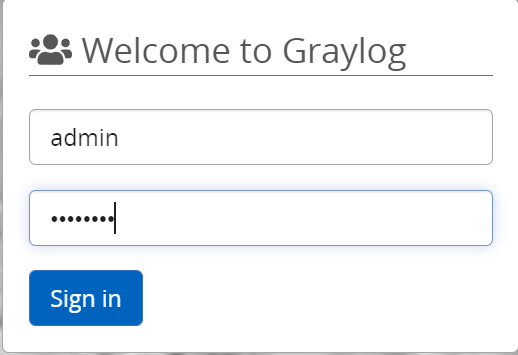 圖3 登入Graylog管理介面。
圖3 登入Graylog管理介面。
接著,以實際案例來示範如何接收Fortigate UTM的syslog,但這邊要說明的是,Fortigate的產品隨著版本不同,其syslog的格式會有些許不同。因此,如果使用的是網路上提供的範例時,須確認其配合的版本。其他廠商的產品部分,也有相同的情形,所以使用時務必先進行確認。
先點選紅色的告警圖示(圖4上方第一排紅底白字,數字為2的按鈕),可以看出,目前沒有任何running input。在Graylog,input代表用來接收告警的接受器,因此需要先建立input。
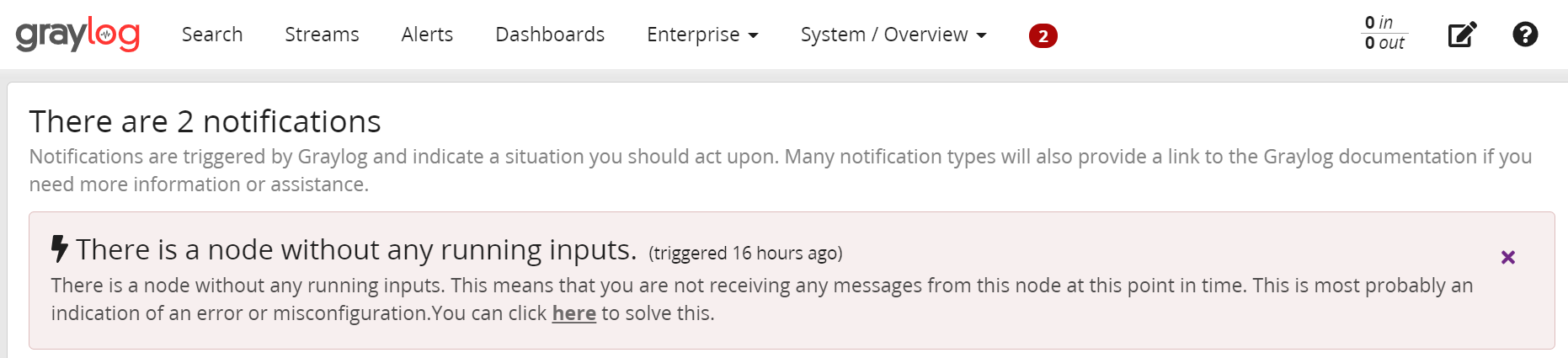 圖4 Graylog的告警。
圖4 Graylog的告警。
點選上面選單System,再點選下拉式選單的inputs,此時選單會變成System/Inputs,可以看到目前沒有任何的Inputs。點選「Select input」,查看目前有哪些內建的Inputs。在此先做簡單的測試,確認設備的syslog能丟到Graylog,而且Graylog能顯示這些記錄。找到「Raw/Plaintext UDP」,並點選「Launch new input」,如圖5所示。
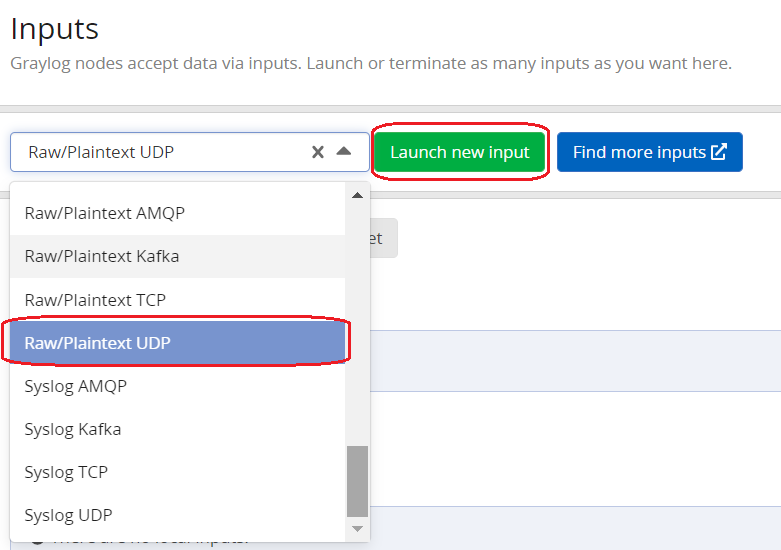 圖5 於input新增Raw/Plaintext UDP。
圖5 於input新增Raw/Plaintext UDP。
在Title的部分,輸入Plaintext Test。另外,在Port部分使用預設的5555,待會兒將設定設備使用UDP 5555傳送syslog,最後點選下方的〔Save〕按鈕,如圖6所示。
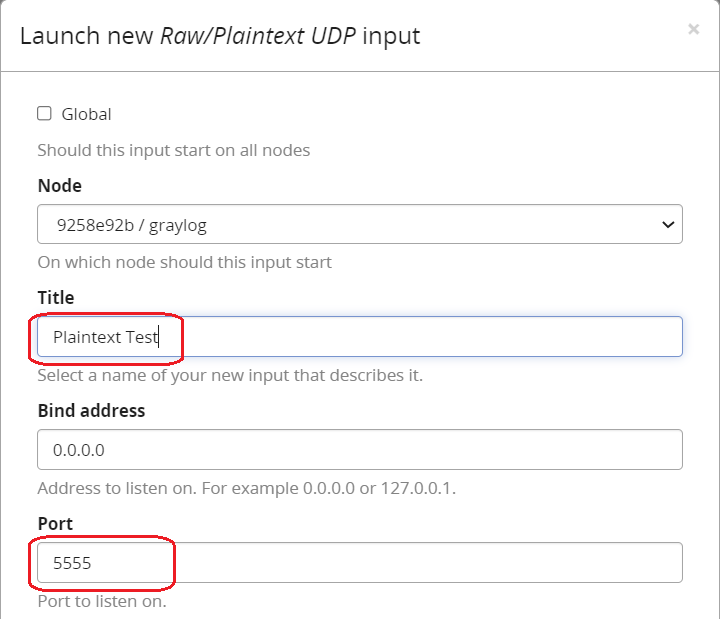 圖6 建立Raw/Plaintext UDP input。
圖6 建立Raw/Plaintext UDP input。
設定完成後,回到Graylog Server的CLI,執行「ss -anu | grep 5555」,以確認UDP 5555 Port是否已在待命接受連結(可比較執行前後的輸出)。另外,由於這裡未使用root權限執行Graylog,因此Port的部分只能使用1024以上的數字,在測試的時候須多加留意。
接著回到設備端,進行設備的相關設定。這裡使用的是Fortigate的設備,由於原先已有Syslog Server的設定,因此設定第二台Syslog Server(syslogd2),將之enable設定Port 5555,並指定Server IP和source-ip。另外,Fortigate設備早期的版本僅能使用預設的UDP Protocol,所以在設定Graylog時也使用對應的UDP Protocol設定,設定結果如圖7所示。
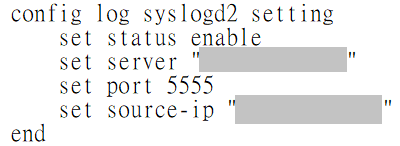 圖7 Fortigate UTM syslog相關設定。
圖7 Fortigate UTM syslog相關設定。
然後,使用diagnose packet指令確認有送出syslog,並確認Server IP正確,結果如圖8所示,其輸出符合原先預期。
 圖8 確認Fortigate有送出syslog。
圖8 確認Fortigate有送出syslog。
最後回到Graylog的GUI介面,確認有沒有收到syslog。先點選「System」,再點選其中的「Inputs」。目前只有一個input,觀察其最右方的「Throughput/Metrics」的輸出結果,如圖9所示,可以發現「1 minute average rate」目前每秒有2個msg,在Network IO部分也有收到526.8KiB的資料,因此能夠確認已經收到來自設備的syslog。
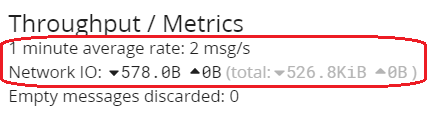 圖9 確認Graylog已收到syslog。
圖9 確認Graylog已收到syslog。
緊接著點選上方主選單的「Search」,就可以看到目前收到的資料。要注意的是,目前尚未對這些訊息做相關處理,因此沒有辦法對原始訊息做有效的分類及管理,拆解原始訊息的功能在Graylog稱為extractor,使用者可以自行撰寫extractor,用以做訊息的parser,或者匯入及使用別人寫好的extractor來message拆解其內容。Search的輸出結果如圖10所示,已有初步的查詢功能。綠色的搜尋按鈕後方可輸入字串,搜尋其相關內容。
點擊圖10下方藍色的文字,可以查看message的內容,如圖11所示。在此可以觀察到,目前只有拆分出message、source及timestamp三種欄位。可以根據欄位做出各種報表,但目前只有三個欄位,因此能做出的報表極為有限。
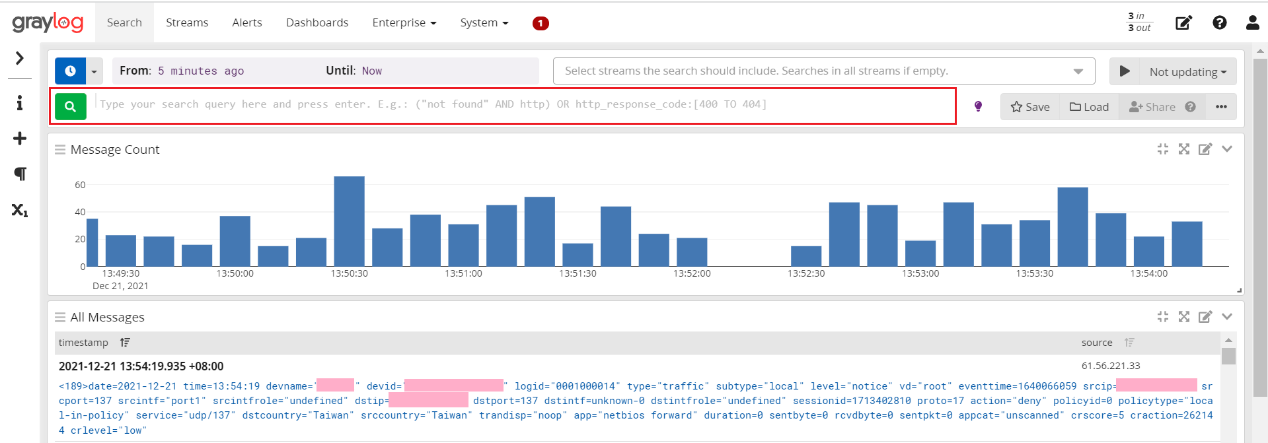 圖10 Search展示目前收到的message。
圖10 Search展示目前收到的message。
 圖11 syslog原始message。
圖11 syslog原始message。
匯入並使用Code Pack
接下來,示範如何使用別人提供的Code Pack,來提供extractor及其他模組的功能。先點選上方「System」,再點選「Content Packs」,可以開啟Content Packs的頁面,右邊綠色的是「Upload」,可以上傳別人寫好的Content Packs json檔。若點選「Create a Content Pack」,可自行建立Content Pack,在建立過程中可以直接從網路上讀取別人寫好的json檔,Content Pack管理頁面如圖12所示。
 圖12 Content Packs管理頁面。
圖12 Content Packs管理頁面。
在此點選「the Graylog Marketplace」,瀏覽器會自動開啟「https://marketplace.graylog.org/」頁面,接著點選「Content Pack」,這是由網友所撰寫各式各樣的Content Pack,其中包含Inputs、Outputs、extractor、Indices、stream、dashboards這些模組,每個Content Pack包含的模組不同,可以自由挑選使用。
可以逐頁搜尋需要的套件,亦可使用上方搜尋功能。在此輸入「fortigate」,並點選搜尋圖示,如圖13所示。
 圖13 搜尋fortigate相關Content Pack。
圖13 搜尋fortigate相關Content Pack。
由於Fortigate產品的syslog格式可能會隨著版本不同而有所差異,因此當使用別人的Content Pack時,務必認明其適用的版本(也可以自行調整或建立input的extractor來對應其格式)。此外,有些網友也會提供自己撰寫的Content Pack於GitHub網站上,若需要可上去尋找。
這裡測試的是FortiOS 5.6版本,在嘗試幾個檔案後,大部分的Content Pack無法安裝,而Fortigate 6.x Content Pack for graylog3可安裝但無法正常使用(僅能短暫使用,可能是因為適用的Forti OS不同,其syslog格式有些許差異的關係)。
最後,選擇使用在設定上比較麻煩,但可以穩定運作的Fortigate CEF Logs。查看其在GitHub上的說明,作者表示適用於FortiOS 7.0.3的格式,但在FortiOS 6.4也應該能正常運作。在沒有其他更好的選擇下,先下載測試。在搜尋頁面中找到Fortigate CEF Logs,將之點選,它會展開於原先的頁面,接著點選「Download from Github」,如圖14所示。它會開啟在原頁面,將之下載備用。
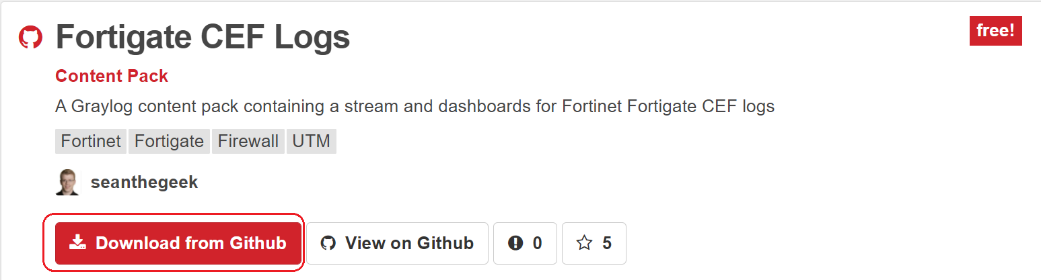 圖14 下載Fortigate CEF Logs Content Pack。
圖14 下載Fortigate CEF Logs Content Pack。
在此要提醒一下,有一些Content Pack在下載時會出現「404: Not Found」的錯誤訊息,其原因是作者未將檔名命名為Graylog規定的content_pack.json,可以點選「View on Github」,在它的目錄中找到副檔名為.json的檔案,再將之下載備用,或者複製其連結,在手工打造Content Pack或extractor時,再行匯入使用。
一般的content大多包含了inputs、streams及dashboards。通常inputs裡面就會包含我們需要的extractor。在extractors中,可以看出它使用哪些方法來做欄位的切割及內容的判讀。但這個Content Pack比較特別,它只有dashboard、search及stream,這代表需要自己建立input(資料來源)或者使用既有的input進行修改。試過幾次後發現,操作上沒有太困難的地方,所以不用太過擔心。
先將之前建立測試用的Input刪除,點選「System」裡面的「Inputs」,找到先前建立的「Plaintext Test」,再點選「Stop Input」,接著點選「More actions」,會展開選單,之後點選「Delete input」,如圖15所示。Graylog會再次詢問是否刪除,點選確定,將之刪除。
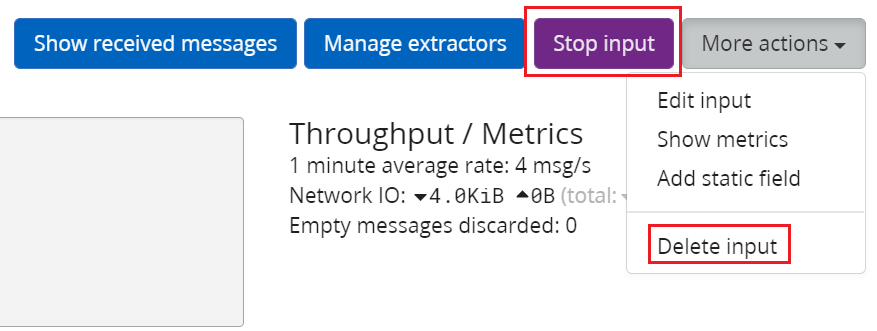 圖15 刪除input:Plaintext Test避免資料衝突。
圖15 刪除input:Plaintext Test避免資料衝突。
要將這個json檔上傳至Graylog,回到「System/Inputs」,再選擇「Content Packs」,然後選擇「Upload」,如圖16所示。
 圖16 上傳Content Packs。
圖16 上傳Content Packs。
點選「選擇檔案」,並選擇剛下載的content_pack.json,最後點選「Upload」,如圖17所示。
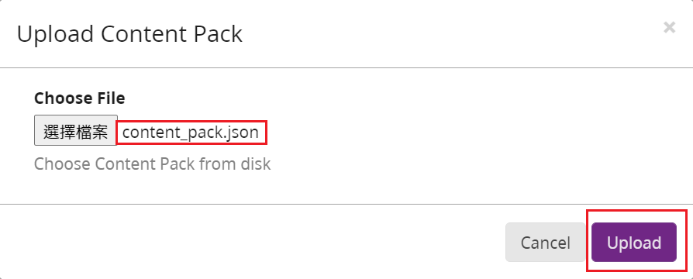 圖17 上傳content_pack.json。
圖17 上傳content_pack.json。
接著,安裝剛上傳的Fortigate CEF Logs - Content Pack。將畫面拉到最下方,找到Fortigate CEF Logs - Content Pack,並點選「Install」,如圖18所示。
 圖18 安裝Fortigate CEF Logs - Content Pack。
圖18 安裝Fortigate CEF Logs - Content Pack。
觀察「Entity list」可以看出會建立dashboard、input及steam的entity,然後點選「Install」進行安裝,操作畫面如圖19所示。
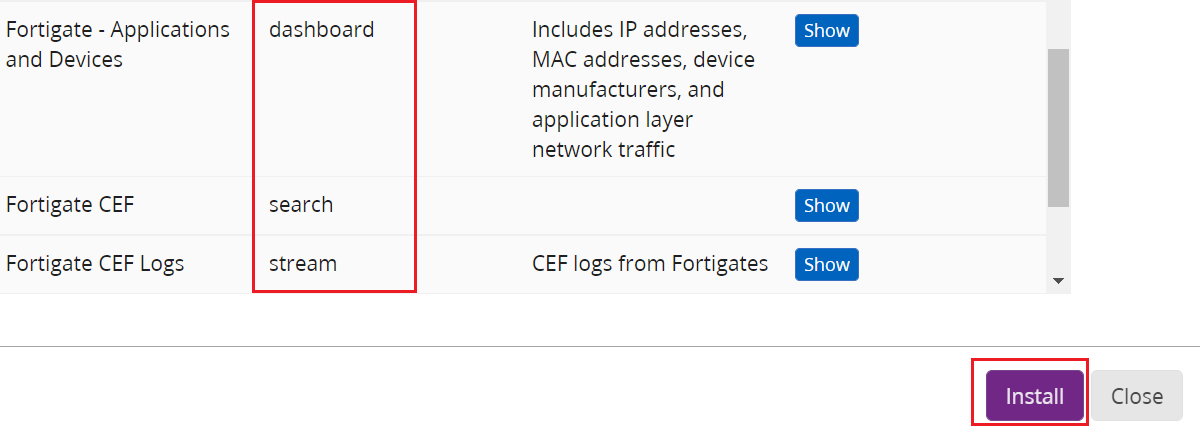 圖19 確認entity並安裝Fortigate CEF Logs - Content Pack。
圖19 確認entity並安裝Fortigate CEF Logs - Content Pack。
再來要設定Fortigate,可依照Fortigate CEF Logs在GitHub上的說明網頁執行相關設定。首先修改Graylog的設定檔,回到Graylog Server的CLI介面,編輯「/etc/graylog/server/server.conf」,找到allow_leading_wildcard_searches及allow_highlighting,將之設定為true,並重啟Garylog daemon:
sudo systemctl restart graylog-server. service
再來要建立index,index的目的是在message遭到input分割後,讓stream定義讀取時的欄位。回到GUI,點選「System」,再點選「Indices」(Indices指是index的複數)。接著點選右上角的「Create index set」,如圖20所示。
 圖20 建立Fortigate CEF Logs使用的index。
圖20 建立Fortigate CEF Logs使用的index。
在Title及Description部分,皆輸入Fortigate CEF Logs,Index prefix部分則輸入fortigate_cef,最後拉到頁面最下方點選「Save」。再回到Inputs頁面,建立一個新的input。找到「CEF UDP」,並點選「Launch new input」,如圖21所示。Title的部分請輸入Fortigate CEF Logs,以茲識別。
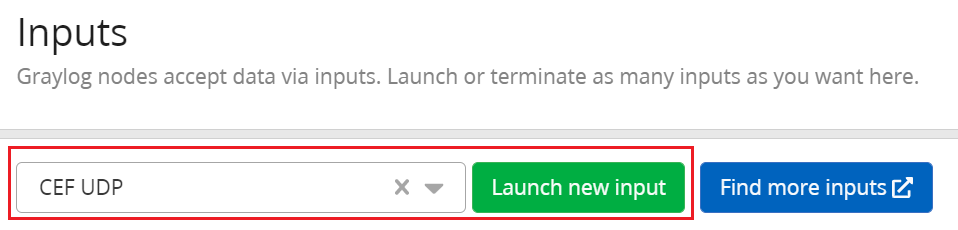 圖21 建立CEF UDP input。
圖21 建立CEF UDP input。
緊接著,對Fortigate設備進行調整,進入Fortigate的CLI介面,修改其Log的格式。本次範例如下,把format設定為cef,其餘設定照舊即可:
config log syslogd2 setting set status enable set server "aaa.bbb.com.tw" set port 5555 set format cef end
接著回到Graylog的Search頁面,可以看到產生許多新的柱狀圖。點選其下方的All Messages中任一個message。部分截錄如圖22所示,再往下拉還有幾十個欄位,可以看出原始訊息已經被切割成各種欄位並賦予其資料。
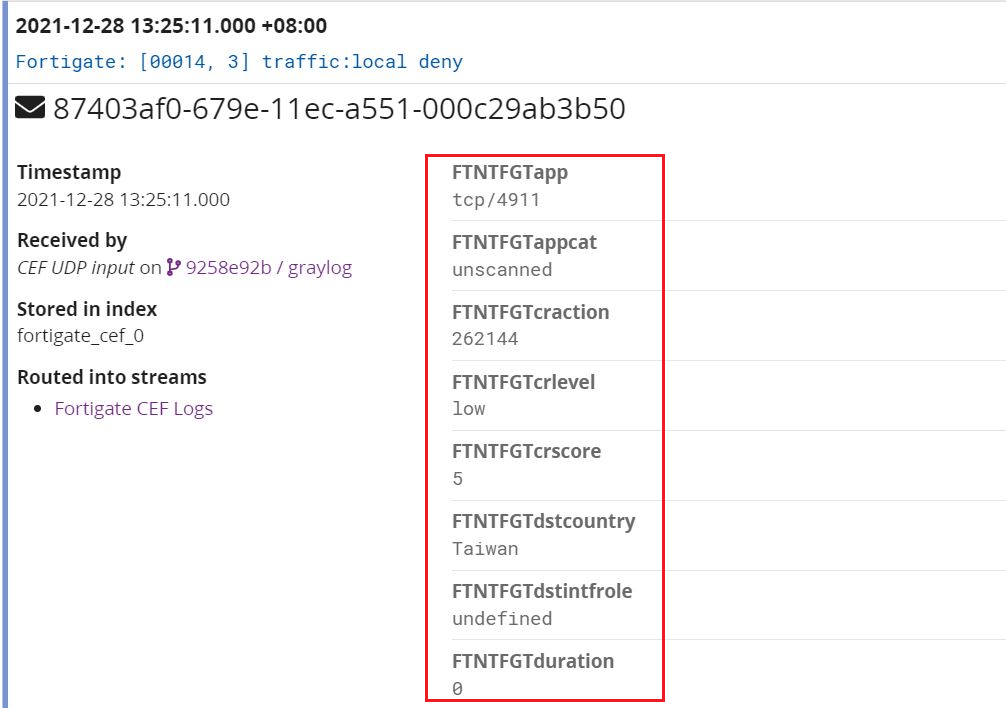 圖22 查看message的部分欄位。
圖22 查看message的部分欄位。
再回到「Steams」,這裡除了預設的All messages、All system events及Processing and Indexing Failures,也可以看到Code Pack自行安裝的Fortigate CEF Logs,可以點選它,查看專屬的訊息,若有其他輸入,亦可點選「All messages」查看其他訊息,如圖23所示。
 圖23 查看Fortigate CEF Logs專屬訊息。
圖23 查看Fortigate CEF Logs專屬訊息。
最後點選「Dashboards」,查看相關報表。點選「Dashboards」後,在下方有許多Fortigate CEF Logs自行定義報表,而點選「Fortigate - IPS Alerts」,可以看到Fortigate CEF Logs設計的圖表,如圖24所示,它仿照一些常見的網管軟體已經把常見的資安報表製作成圖表,供管理者自行查閱。
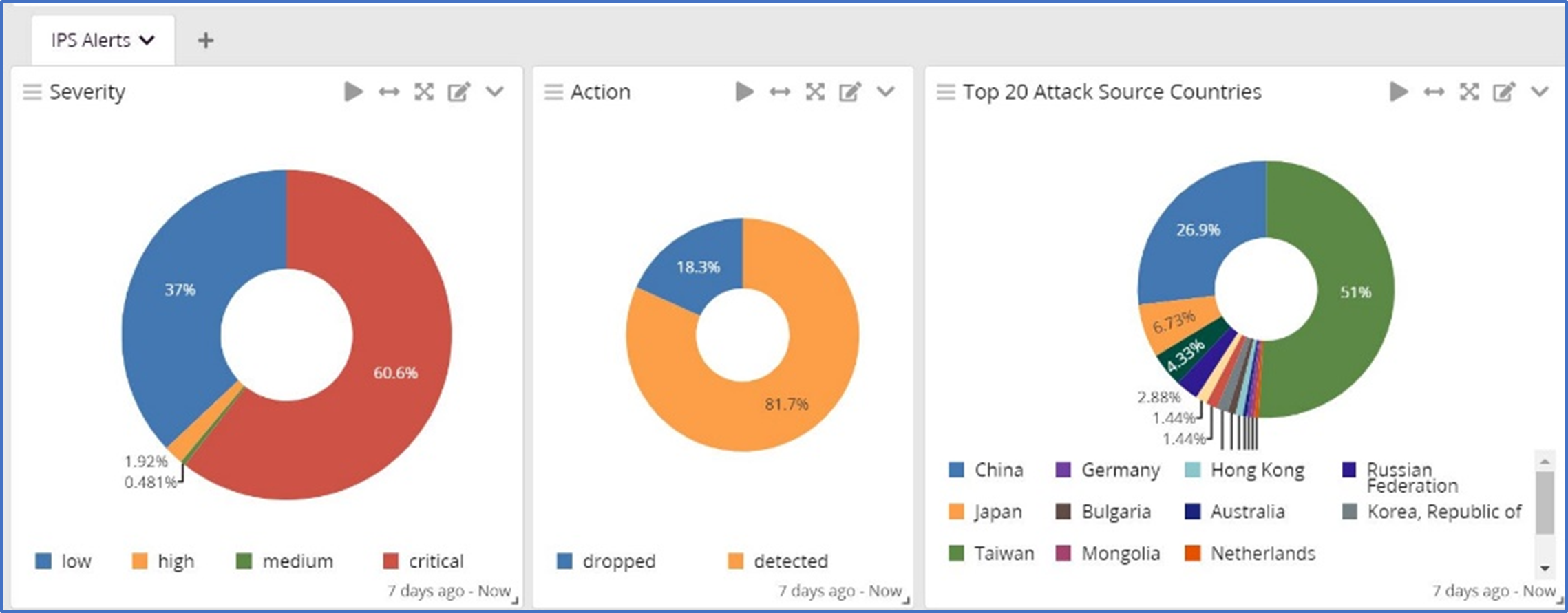 圖24 IPS Alert圖表。
圖24 IPS Alert圖表。
結語
Graylog的操作難度不高,擴充性很強,不妨花一些時間研究自行調校,以滿足工作上的需求。另外限於篇幅,如何自訂extractor、設定alert,匯出report,有機會的話再進行相關的介紹。
<本文作者:丁光立,在ISP工作多年。對於Cisco設備較熟悉,除此之外也研究Linux,這幾年慢慢把觸角伸到資安的領域,並會在自己的blog(http://tiserle.blogspot.com/)分享一些實務上的經驗和測試心得。>